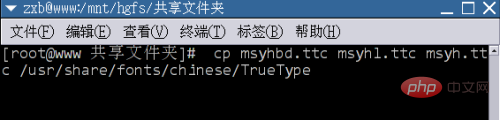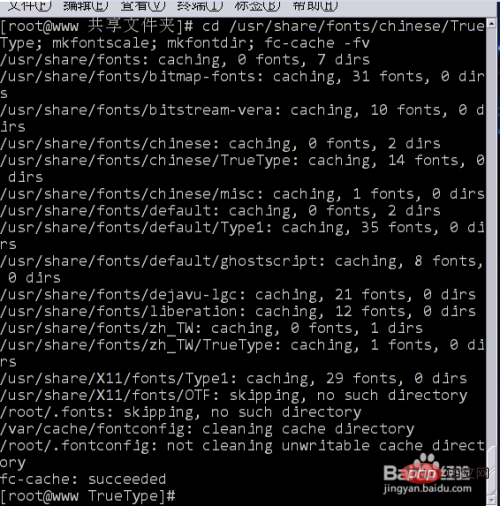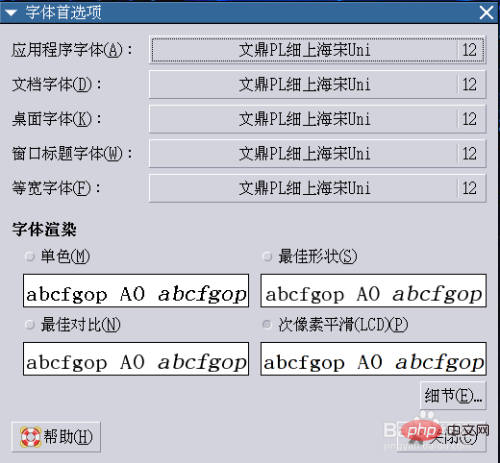Centos ne redémarre-t-il pas lors de l'ajout de polices ?
centos n'a pas besoin d'être redémarré lors de l'ajout de polices. La méthode d'ajout de polices est la suivante : 1. Utilisez la commande ll pour entrer dans le fichier partagé avec la police ; 2. Utilisez la commande cp pour copier le fichier de police et créez un cache de polices ; 3. Définissez le style de police en fonction du fichier. Il n'est pas nécessaire de redémarrer le système pendant le processus d'ajout de polices.

L'environnement d'exploitation de cet article : système centos 7, ordinateur Dell G3.
Les centos n'ont-ils pas besoin d'être redémarrés lors de l'ajout de polices ?
2
Entrez le nom de la police que vous souhaitez ajouter dans le champ de recherche dans le coin supérieur droit (dans mon cas, c'est Microsoft Yahei) et trouvez-la parmi les nombreuses polices.
-
3
 Cliquez avec le bouton droit de la souris sur la police trouvée et sélectionnez "Copier".
Cliquez avec le bouton droit de la souris sur la police trouvée et sélectionnez "Copier". -
4
 Collez les polices copiées dans le dossier partagé de la VM (pour savoir comment configurer un dossier partagé dans la VM, voir mon expérience "Comment partager un dossier avec l'hôte dans une VM" ). Notez que bien qu'elle n'apparaisse que comme une seule police Microsoft YaHei dans le répertoire des polices, elle comprend en réalité trois fichiers de polices.
Collez les polices copiées dans le dossier partagé de la VM (pour savoir comment configurer un dossier partagé dans la VM, voir mon expérience "Comment partager un dossier avec l'hôte dans une VM" ). Notez que bien qu'elle n'apparaisse que comme une seule police Microsoft YaHei dans le répertoire des polices, elle comprend en réalité trois fichiers de polices. -
END

- 2. Ajoutez des polices à CentOS
1
Ouvrez la machine virtuelle CentOS et connectez-vous au bureau.

2Démarrez le terminal et entrez dans le répertoire du dossier partagé. À ce stade, en tapant la commande ll, vous verrez les fichiers précédemment copiés dans le répertoire partagé. (Pour la méthode de saisie des dossiers partagés, veuillez également vous référer à mon expérience "Comment partager des dossiers avec l'hôte dans la VM")
-
3
 Basculez vers le compte root, puis tapez la commande cp msyhbd .ttc msyhl.ttc msyh. ttc /usr/share/fonts/chinese/TrueType, copiez les trois polices dans le répertoire /usr/share/fonts/chinese/TrueType.
Basculez vers le compte root, puis tapez la commande cp msyhbd .ttc msyhl.ttc msyh. ttc /usr/share/fonts/chinese/TrueType, copiez les trois polices dans le répertoire /usr/share/fonts/chinese/TrueType. -
4
 Créez le cache de polices, la commande est la suivante (; signifie écrire plusieurs commandes sur la même ligne et les exécuter dans l'ordre) : cd /usr/share/fonts/chinese/TrueType ; mkfontscale; mkfontdir; fc -cache -fv, après exécution, la police sera installée.
Créez le cache de polices, la commande est la suivante (; signifie écrire plusieurs commandes sur la même ligne et les exécuter dans l'ordre) : cd /usr/share/fonts/chinese/TrueType ; mkfontscale; mkfontdir; fc -cache -fv, après exécution, la police sera installée. -
END

- 3. Définissez la police système
Une fois la police installée avec succès, nous pouvons laisser le système utiliser la police nouvellement installée. Cliquez sur "Système" - "Premiers éléments" - "Police" sur l'interface graphique et la boîte de configuration suivante apparaîtra.
 À ce moment, cliquez sur la police après l'entrée correspondante, et nous pouvons la définir sur la police que nous venons d'ajouter selon nos propres préférences.
À ce moment, cliquez sur la police après l'entrée correspondante, et nous pouvons la définir sur la police que nous venons d'ajouter selon nos propres préférences.
- Ce qui suit est l'effet de bureau après avoir modifié la police.

- Tutoriel recommandé : "
tutoriel centos
"
Ce qui précède est le contenu détaillé de. pour plus d'informations, suivez d'autres articles connexes sur le site Web de PHP en chinois!

Outils d'IA chauds

Undresser.AI Undress
Application basée sur l'IA pour créer des photos de nu réalistes

AI Clothes Remover
Outil d'IA en ligne pour supprimer les vêtements des photos.

Undress AI Tool
Images de déshabillage gratuites

Clothoff.io
Dissolvant de vêtements AI

AI Hentai Generator
Générez AI Hentai gratuitement.

Article chaud

Outils chauds

Bloc-notes++7.3.1
Éditeur de code facile à utiliser et gratuit

SublimeText3 version chinoise
Version chinoise, très simple à utiliser

Envoyer Studio 13.0.1
Puissant environnement de développement intégré PHP

Dreamweaver CS6
Outils de développement Web visuel

SublimeText3 version Mac
Logiciel d'édition de code au niveau de Dieu (SublimeText3)

Sujets chauds
 1359
1359
 52
52
 Comment saisir le chinois en centos
Apr 07, 2024 pm 08:21 PM
Comment saisir le chinois en centos
Apr 07, 2024 pm 08:21 PM
Les méthodes d'utilisation de la saisie chinoise dans CentOS incluent : l'utilisation de la méthode de saisie fcitx : installez et activez fcitx, définissez les touches de raccourci, appuyez sur les touches de raccourci pour changer de méthode de saisie et saisissez le pinyin pour générer des mots candidats. Utiliser la méthode de saisie iBus : installez et activez iBus, définissez les touches de raccourci, appuyez sur les touches de raccourci pour changer de méthode de saisie et saisissez le pinyin pour générer des mots candidats.
 Comment lire les fichiers du disque USB dans centos7
Apr 07, 2024 pm 08:18 PM
Comment lire les fichiers du disque USB dans centos7
Apr 07, 2024 pm 08:18 PM
Pour lire les fichiers du disque U dans CentOS 7, vous devez d'abord connecter le disque U et confirmer son nom de périphérique. Ensuite, suivez les étapes suivantes pour lire le fichier : Montez la clé USB : mount /dev/sdb1 /media/sdb1 (remplacez "/dev/sdb1" par le nom réel du périphérique) Parcourez le fichier de la clé USB : ls /media /sdb1; cd /media /sdb1/répertoire; nom du fichier cat
 Comment saisir les autorisations root dans centos7
Apr 02, 2024 pm 08:57 PM
Comment saisir les autorisations root dans centos7
Apr 02, 2024 pm 08:57 PM
Il existe deux manières de saisir l'autorité racine de CentOS 7 : utilisez la commande sudo : saisissez sudo su - dans le terminal et saisissez le mot de passe de l'utilisateur actuel. Connectez-vous directement en tant qu'utilisateur root : sélectionnez "Autre" sur l'écran de connexion, saisissez "root" et le mot de passe root. Remarque : agissez avec précaution avec les privilèges root, effectuez des tâches avec les privilèges sudo et modifiez régulièrement le mot de passe root.
 Conseils d'utilisation de SCP : exclure les fichiers de manière récursive
Apr 22, 2024 am 09:04 AM
Conseils d'utilisation de SCP : exclure les fichiers de manière récursive
Apr 22, 2024 am 09:04 AM
On peut utiliser la commande scp pour copier en toute sécurité des fichiers entre les hôtes du réseau. Il utilise ssh pour le transfert de données et l'authentification. La syntaxe typique est la suivante : scpfile1user@host:/path/to/dest/scp -r/path/to/source/user@host:/path/to/dest/scp exclure les fichiers. Je ne pense pas que vous puissiez le faire lorsque vous utilisez la commande scp. Filtrez ou excluez des fichiers. Cependant, il existe une bonne solution pour exclure le fichier et le copier en toute sécurité à l'aide de ssh. Cette page explique comment filtrer ou exclure des fichiers lors de la copie récursive de répertoires à l'aide de scp. Comment utiliser la commande rsync pour exclure des fichiers La syntaxe est : rsyncav-essh-
 Que faire si vous oubliez votre mot de passe pour vous connecter à centos
Apr 07, 2024 pm 07:33 PM
Que faire si vous oubliez votre mot de passe pour vous connecter à centos
Apr 07, 2024 pm 07:33 PM
Les solutions pour les mots de passe CentOS oubliés incluent : Mode mono-utilisateur : entrez en mode mono-utilisateur et réinitialisez le mot de passe à l'aide de passwd root. Mode de secours : démarrez à partir de CentOS Live CD/USB, montez la partition racine et réinitialisez le mot de passe. Accès à distance : utilisez SSH pour vous connecter à distance et réinitialisez le mot de passe avec sudo passwd root.
 Que dois-je faire si j'oublie mon nom d'utilisateur et mon mot de passe centos ?
Apr 02, 2024 pm 08:54 PM
Que dois-je faire si j'oublie mon nom d'utilisateur et mon mot de passe centos ?
Apr 02, 2024 pm 08:54 PM
Après avoir oublié votre nom d'utilisateur et votre mot de passe CentOS, il existe deux manières de restaurer l'accès : Réinitialiser le mot de passe root : Redémarrez le serveur, modifiez la ligne de commande du noyau dans le menu GRUB, ajoutez « rw init=/sysroot/bin/sh » et appuyez sur Ctrl. +x ;Montez le système de fichiers racine et réinitialisez le mot de passe en mode mono-utilisateur. Utiliser le mode de secours : démarrez le serveur à partir de l'image ISO d'installation CentOS, sélectionnez le mode de secours ; montez le système de fichiers racine, copiez l'environnement chroot à partir de l'image ISO, réinitialisez le mot de passe, quittez l'environnement chroot et redémarrez le serveur.
 Comment activer les autorisations root dans centos7
Apr 07, 2024 pm 08:03 PM
Comment activer les autorisations root dans centos7
Apr 07, 2024 pm 08:03 PM
CentOS 7 désactive les autorisations root par défaut. Vous pouvez l'activer en suivant les étapes suivantes : Activez-le temporairement : saisissez « su root » sur le terminal et saisissez le mot de passe root. Activé en permanence : modifiez "/etc/ssh/sshd_config", remplacez "PermitRootLogin no" par "yes" et redémarrez le service SSH.
 Que dois-je faire si j'oublie mon mot de passe centos7 ?
Apr 02, 2024 pm 08:51 PM
Que dois-je faire si j'oublie mon mot de passe centos7 ?
Apr 02, 2024 pm 08:51 PM
Trois solutions pour les mots de passe oubliés dans CentOS 7 : Mode mono-utilisateur : redémarrez le système, modifiez les options du noyau, remplacez ro par rw init=/sysroot/bin/sh et utilisez la commande passwd pour réinitialiser le mot de passe root. Mode de secours : démarrez à partir du support d'installation, sélectionnez le mode de secours, montez le système de fichiers racine, effectuez un chroot sur le système de fichiers racine et utilisez la commande passwd pour réinitialiser le mot de passe root. Ligne de commande Grub2 : redémarrez le système, appuyez sur c pour accéder à la ligne de commande, chargez le noyau, montez le système de fichiers racine, chrootez sur le système de fichiers racine et utilisez la commande passwd pour réinitialiser le mot de passe root.




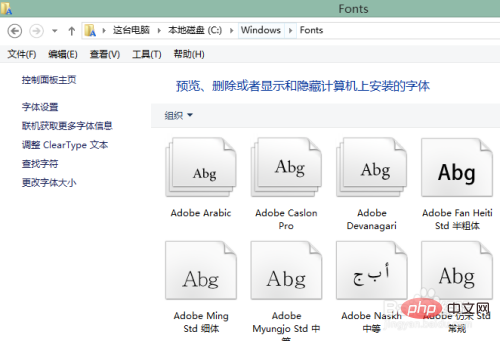 Cliquez avec le bouton droit de la souris sur la police trouvée et sélectionnez "Copier".
Cliquez avec le bouton droit de la souris sur la police trouvée et sélectionnez "Copier". 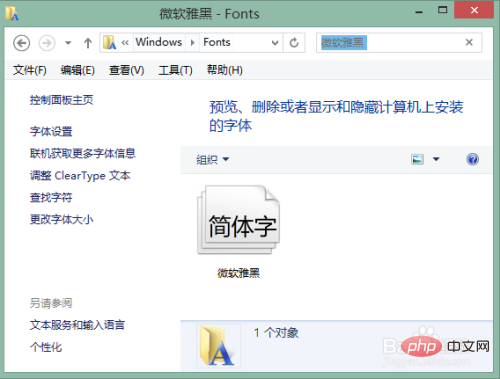 Collez les polices copiées dans le dossier partagé de la VM (pour savoir comment configurer un dossier partagé dans la VM, voir mon expérience "Comment partager un dossier avec l'hôte dans une VM" ).
Collez les polices copiées dans le dossier partagé de la VM (pour savoir comment configurer un dossier partagé dans la VM, voir mon expérience "Comment partager un dossier avec l'hôte dans une VM" ). 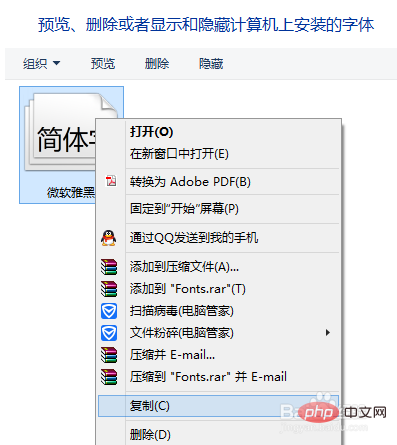
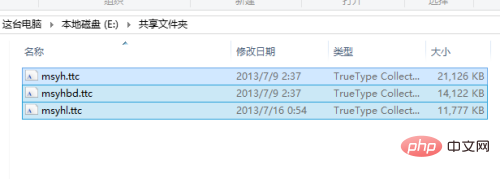
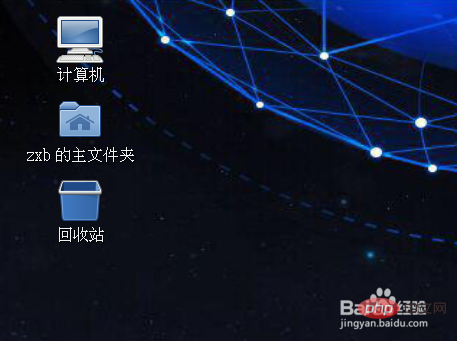 Basculez vers le compte root, puis tapez la commande cp msyhbd .ttc msyhl.ttc msyh. ttc /usr/share/fonts/chinese/TrueType, copiez les trois polices dans le répertoire /usr/share/fonts/chinese/TrueType.
Basculez vers le compte root, puis tapez la commande cp msyhbd .ttc msyhl.ttc msyh. ttc /usr/share/fonts/chinese/TrueType, copiez les trois polices dans le répertoire /usr/share/fonts/chinese/TrueType. 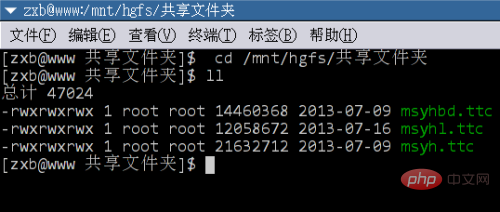 Créez le cache de polices, la commande est la suivante (; signifie écrire plusieurs commandes sur la même ligne et les exécuter dans l'ordre) :
Créez le cache de polices, la commande est la suivante (; signifie écrire plusieurs commandes sur la même ligne et les exécuter dans l'ordre) :